एडोब फोटोशॉप सीसी में परतों को स्केल या घुमाने के कुछ अलग तरीके हैं। एक बार जब आप अलग-अलग तरीके सीख लेते हैं, तो आप उस विकल्प को चुनने में सक्षम होंगे जो विभिन्न परियोजनाओं में आपके लिए सबसे अच्छा काम करता है।
रूपांतरण विकल्प
से संपादित करें मेनू, चुनें नि: शुल्क रूपांतरण एक परत का आकार बदलने और घुमाने का विकल्प। वैकल्पिक रूप से, क्लिक करें परिवर्तन या तो चयन करने के लिए स्केल या घुमाएँ.
दिन का वीडियो
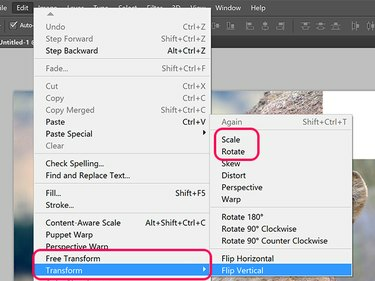
फोटोशॉप के ट्रांसफॉर्म विकल्प।
छवि क्रेडिट: एडोब की स्क्रीनशॉट सौजन्य।
जब टूलबॉक्स में मूव टूल का चयन किया जाता है, तो क्लिक करें परिवर्तन नियंत्रण दिखाएं टूलबॉक्स में विकल्प। जबकि यह विकल्प चुना गया है, आप छवि को वैसे ही घुमा या स्केल कर सकते हैं जैसे आपने क्लिक किया था नि: शुल्क रूपांतरण नीचे संपादित करें मेन्यू।

जब मूव टूल्स का चयन किया जाता है तो शो ट्रांसफॉर्म कंट्रोल चेक बॉक्स दिखाई देता है।
छवि क्रेडिट: एडोब की स्क्रीनशॉट सौजन्य।
एक परत घूर्णन
किसी चयनित अनलॉक परत को, या किसी चयनित ऑब्जेक्ट को किसी परत में घुमाने के लिए, कर्सर को किसी भी कोने के बाहर घुमाएँ। एक बार जब कर्सर घुमावदार दो तरफा तीर में बदल जाता है, तो ऑब्जेक्ट को घुमाने के लिए बस कर्सर को खींचें। रोटेशन को 15-डिग्री की वृद्धि तक सीमित रखने के लिए, नीचे दबाए रखें
खिसक जाना चाभी।वैकल्पिक रूप से, में रोटेशन कोण टाइप करें घुमाएँ विकल्प बार में मेनू। धनात्मक मान वस्तु को दाईं ओर घुमाते हैं, जबकि ऋणात्मक मान उसे बाईं ओर घुमाते हैं।

एक परत का आकार बदलना
एक परत का आकार बदलने के लिए, वस्तु की परत के चारों ओर बाउंडिंग बॉक्स में किसी भी हैंडल को खींचें, या इसमें प्रतिशत मान टाइप करें क्षैतिज पैमाना तथा लंबवत स्केल विकल्प बार में मेनू। पक्षानुपात को लॉक करने के लिए ताकि छवि विकृत न हो, दबाए रखें खिसक जाना किसी भी कोने को खींचते समय कुंजी लंगर.

छवि क्रेडिट: एडोब की स्क्रीनशॉट सौजन्य।
टिप्स
- परत पैनल में कई परतों को एक साथ घुमाने या उनका आकार बदलने के लिए Ctrl-क्लिक करें।
- ट्रांसफ़ॉर्म की गई परत की डुप्लीकेट कॉपी तुरंत बनाएं विकल्प कुंजी जब आप क्लिक करते हैं संपादित करें मेनू और एक ट्रांसफ़ॉर्म विकल्प चुनें।
- यदि आप एक परत को छोटा करते हैं, तो यह परिभाषा खो देगी यदि आप बाद में इसे फिर से बढ़ाना चाहते हैं, जब तक कि यह एक पाठ परत न हो, a स्मार्ट वस्तु परत, या एक वेक्टर परत जैसे कि पेन टूल्स के साथ बनाई गई है।
- जब आप किसी ऑब्जेक्ट को स्केल कर रहे हों, तो प्रत्येक तरफ स्केलिंग की मात्रा को खींचकर बदल दें संदर्भ बिंदु वस्तु के केंद्र से किनारे तक या चयनित वस्तु से भी दूर। यदि संदर्भ बिंदु बाईं ओर है और आप क्षैतिज पैमाने को बढ़ाते हैं, तो वस्तु दाईं ओर अधिक और बाईं ओर कम होगी।
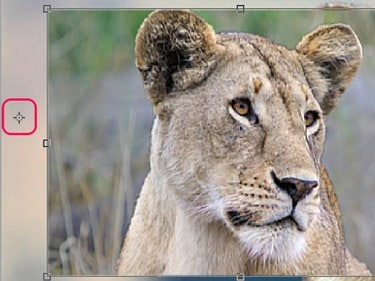
किसी ऑब्जेक्ट पर स्केलिंग प्रभाव को बदलने के लिए संदर्भ बिंदु को स्थानांतरित करें।
छवि क्रेडिट: एडोब की स्क्रीनशॉट सौजन्य।




